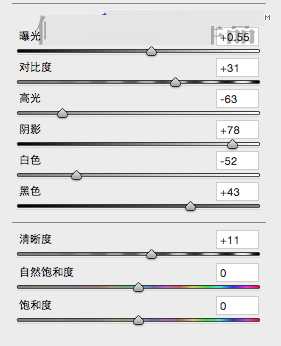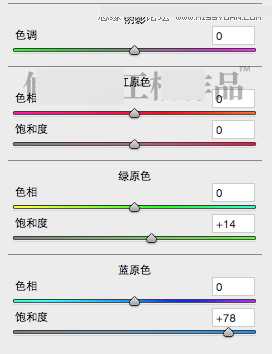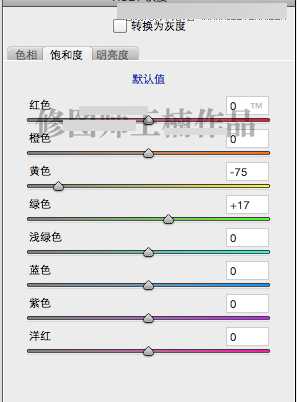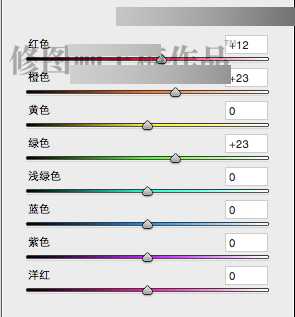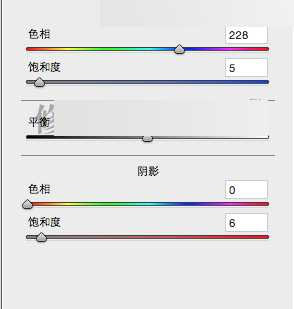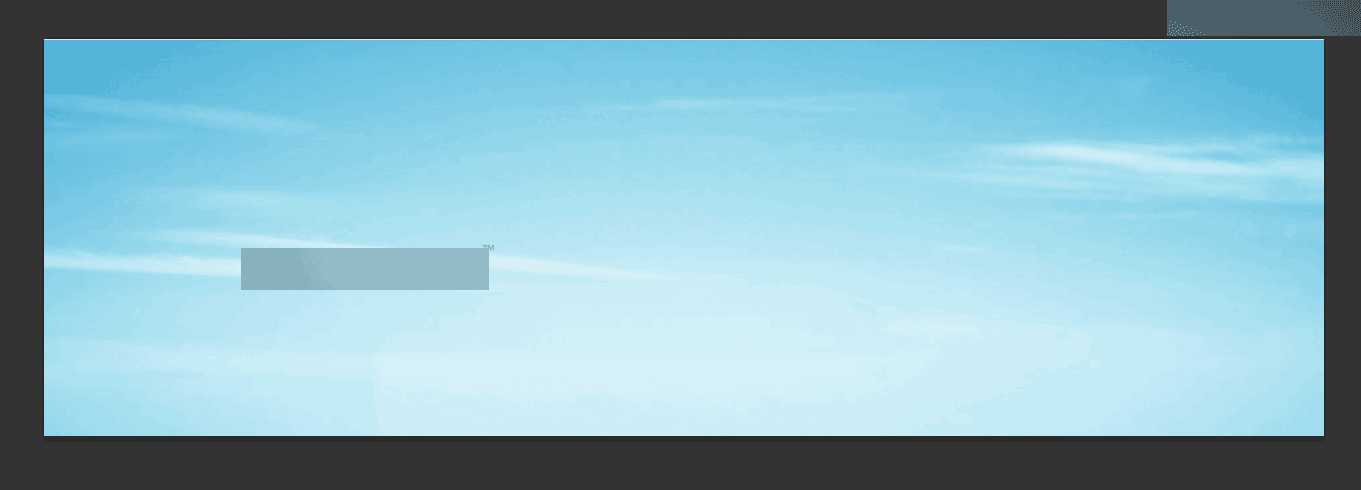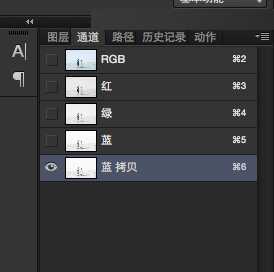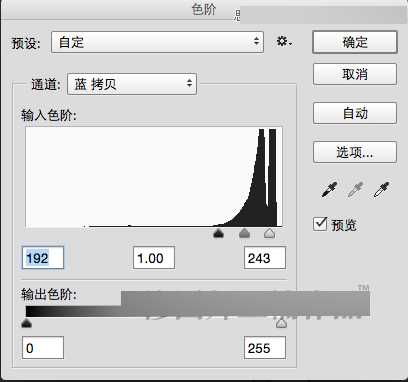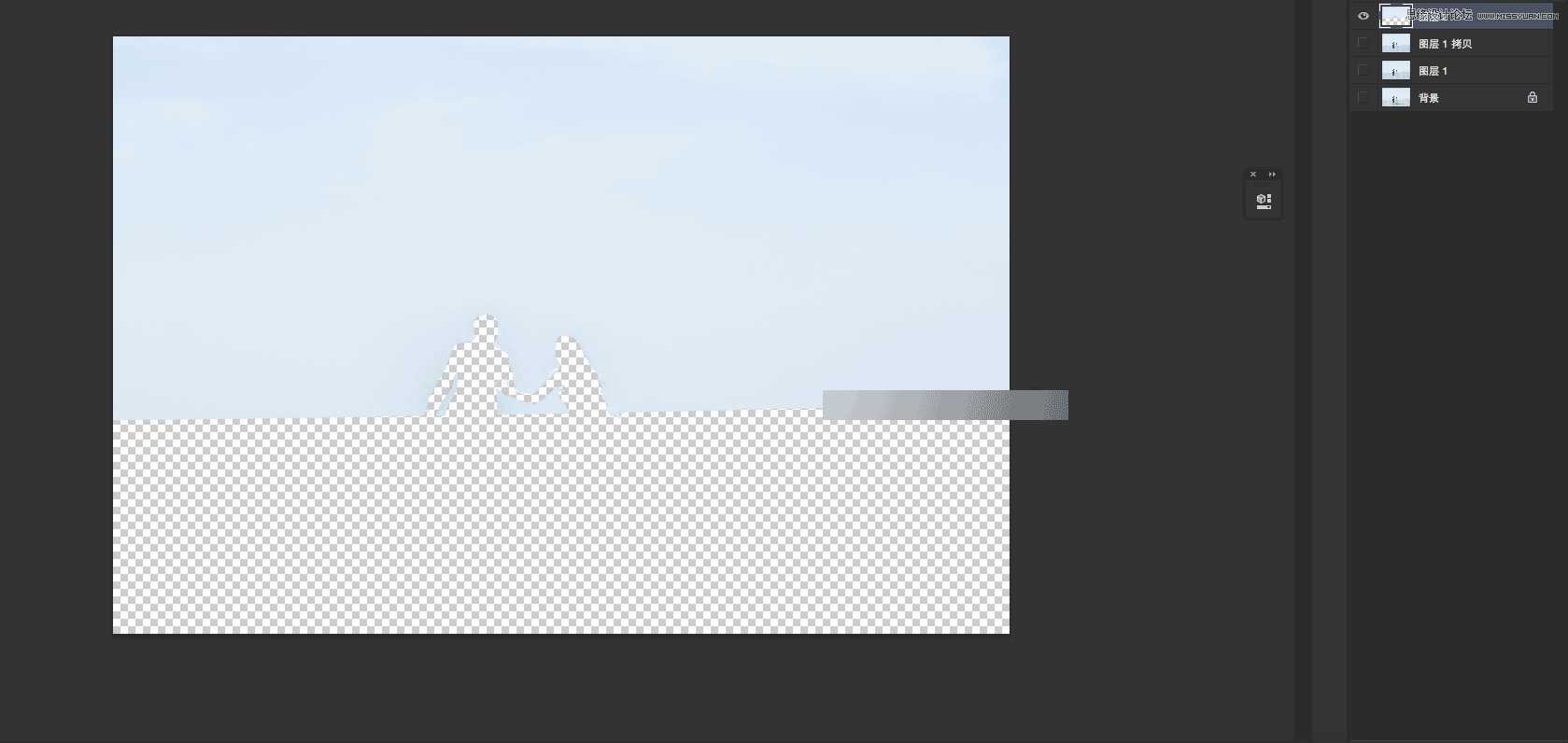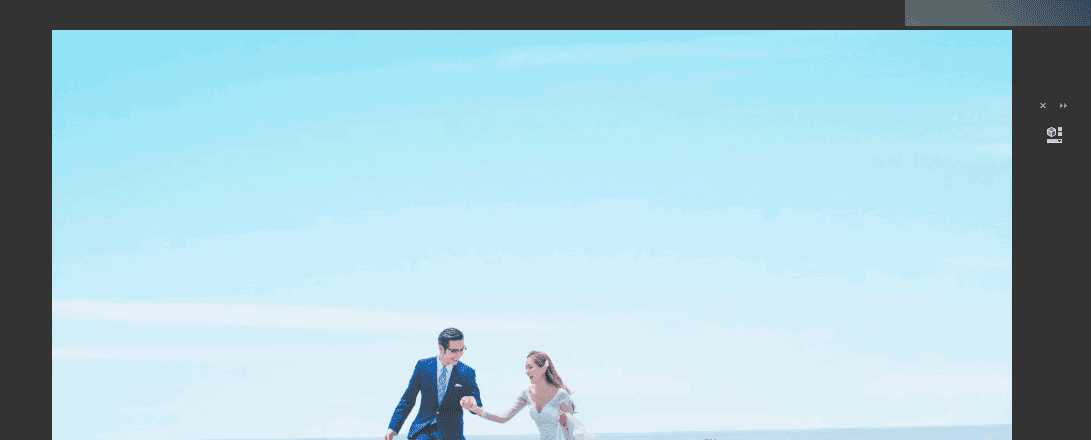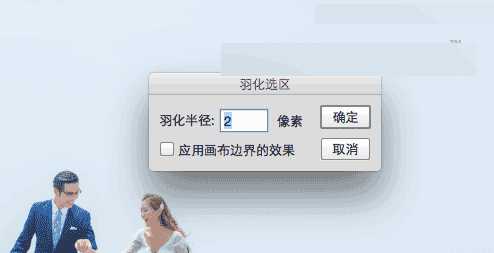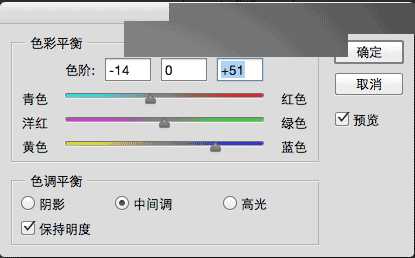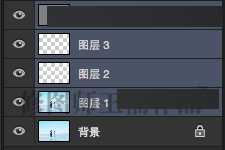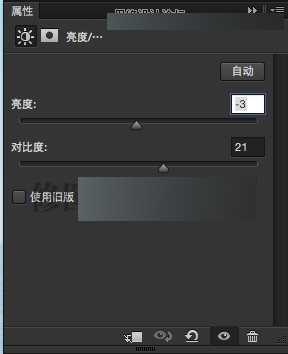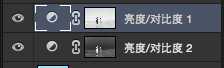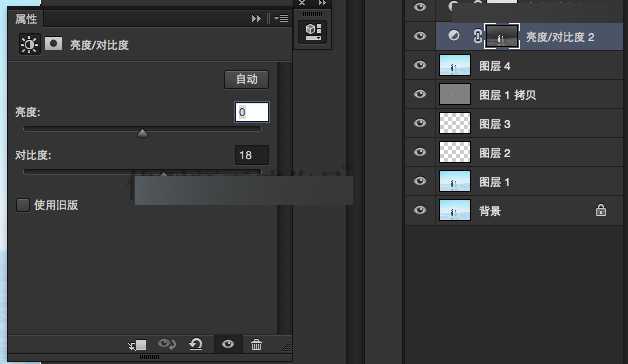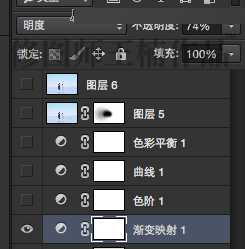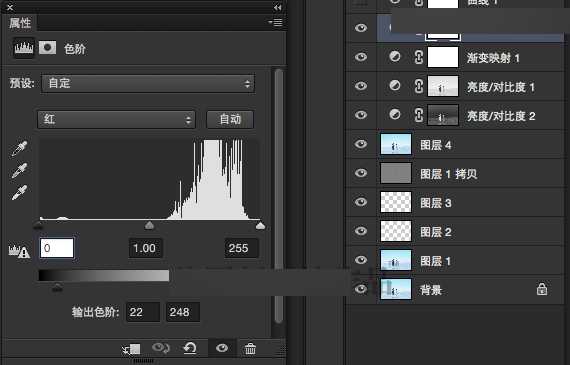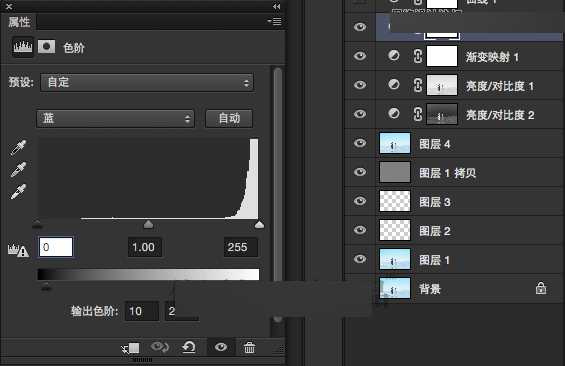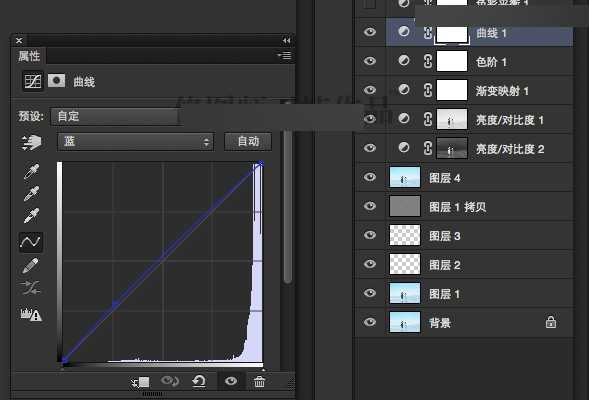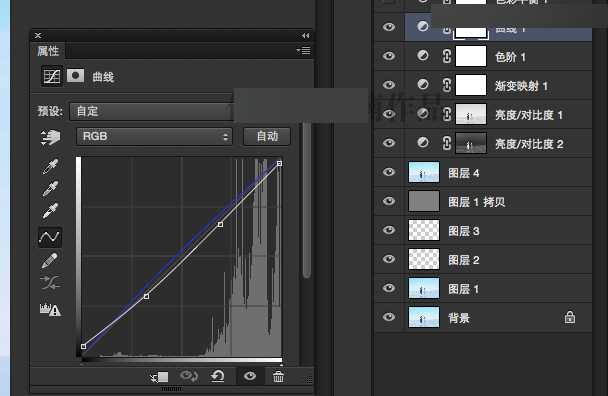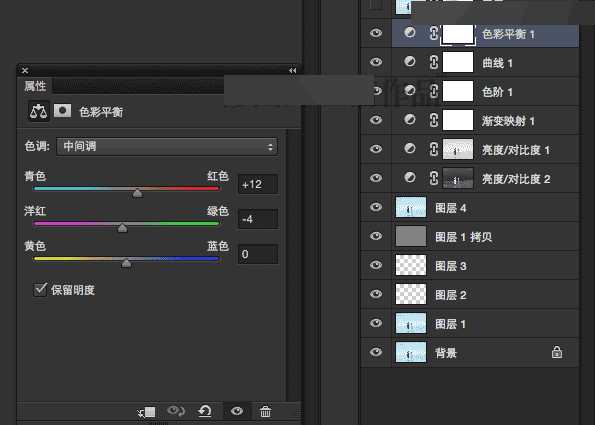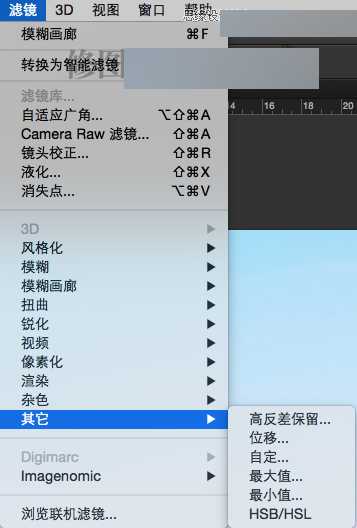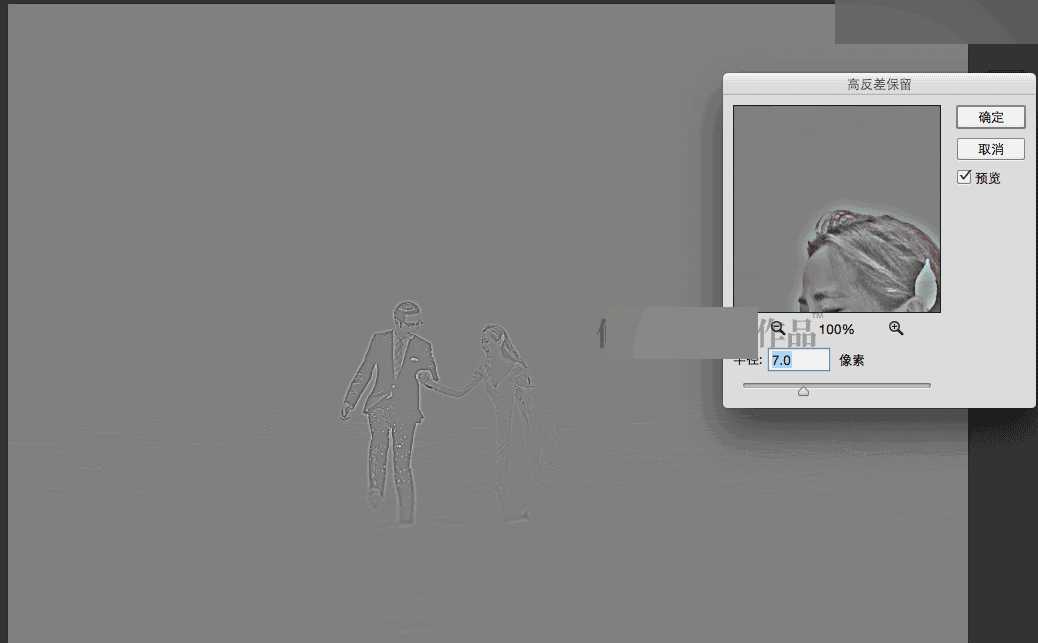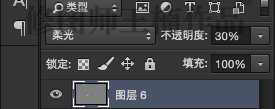本教程主要使用oshop后期调出海边婚片蓝色通透效果图,教程主要使用了五个步骤来完成这张图片,分别使用了转档、修饰、低频修皮肤、上色、氛围来完成,喜欢的朋友一起来学习吧。
原片与效果图:
第一步图片转档:少量提曝光的同时剪掉高光和白色,让画质更加干净通透!提阴影和黑色的同时加对比度,以免图片发灰加少量清晰度,此步骤完全按照自己惯用手法去修掉,此步骤主要是控制光源和明暗的反差。
跳转档相机校准,红绿蓝为三原色,蓝色为概括性最多的颜色,天空会回来少许蓝色 增加画面的色感!加绿色饱和让图片中的绿草更为鲜艳,此步骤为图片上一层基础颜色。 HSL/灰度-饱和度
剪掉水中的黄色 ,黄色会让水看起来更脏,因此在图片中削弱,加绿色饱和给绿草增加颜色,HSL/灰度-明亮度
红色和橙色控制人物皮肤使其更加通透!绿色控制植物,颜色更加清淡,调出色彩平衡
高光加少量蓝色,图片会更加干净。阴影带少量红色更有氛围。
转档完毕出片:那相对来说 转档的变化不是太大!由于前期问题,我们的转档只能停步于此。
第二步加天空和水的颜色:首先,先选好一个天空素材
天空素材因人而异,每个人的审美不同,选择通道-复制蓝色通道
在通道蓝色拷贝图层上使用色阶,黑除白留!白色是你需要算出来的天空,那么相反黑色是你不需要的地方。
黑除白留,就像上图一样!白色是你的天空位置,反之黑色是你不需要的地方,那我们得到了天空的位置,直接可以把云彩叠入进去。
那么天空做完了,我们给水做一个颜色和修复。
先把图片中的杂草穿帮去掉
然后我们给水做一个选区,抠出来之后羽化半径为2。
利用色彩平衡,给水加一个颜色,上图所示加了51的蓝和14的青,让水由黄变为正常水的颜色,由此与天空的颜色相呼应对称。
天空和水面颜色修调完毕!
第三步:修饰人物皮肤和图片层次
利用高低频修饰人物的光影
咱们把图片中的高光和阴影区分开,分别加对比度,它和统一加对比度的效果是不一样的!效果明显。
结合渐变映射选择明度,图片层次更加强烈。
第四步:上色 利用色阶,选择红通道 暗部加红,使图片氛围更进一步!融入淡淡蓝色,画质干净通透。
用曲线来使图片中的蓝色更上一层,RGB通道高光变弱 暗部提亮,对比更加明显。
色彩平衡-红色为此图片的氛围色,上红色洋红色更能增加图片气氛,调色完毕
第五步:氛围
做一个移轴模糊使人物为中心,把睡眠的一些杂乱的波纹同时盖掉,两全其美
选用高反差保留,使图片质感更加浓郁,片子硬度达到
最终效果
教程结束,以上就是Photoshop后期调出海边婚片蓝色通透效果图教程,这篇教程很实用,希望大家能通过这篇教程有所收获!
免责声明:本站资源来自互联网收集,仅供用于学习和交流,请遵循相关法律法规,本站一切资源不代表本站立场,如有侵权、后门、不妥请联系本站删除!
稳了!魔兽国服回归的3条重磅消息!官宣时间再确认!
昨天有一位朋友在大神群里分享,自己亚服账号被封号之后居然弹出了国服的封号信息对话框。
这里面让他访问的是一个国服的战网网址,com.cn和后面的zh都非常明白地表明这就是国服战网。
而他在复制这个网址并且进行登录之后,确实是网易的网址,也就是我们熟悉的停服之后国服发布的暴雪游戏产品运营到期开放退款的说明。这是一件比较奇怪的事情,因为以前都没有出现这样的情况,现在突然提示跳转到国服战网的网址,是不是说明了简体中文客户端已经开始进行更新了呢?
更新日志
- 凤飞飞《我们的主题曲》飞跃制作[正版原抓WAV+CUE]
- 刘嘉亮《亮情歌2》[WAV+CUE][1G]
- 红馆40·谭咏麟《歌者恋歌浓情30年演唱会》3CD[低速原抓WAV+CUE][1.8G]
- 刘纬武《睡眠宝宝竖琴童谣 吉卜力工作室 白噪音安抚》[320K/MP3][193.25MB]
- 【轻音乐】曼托凡尼乐团《精选辑》2CD.1998[FLAC+CUE整轨]
- 邝美云《心中有爱》1989年香港DMIJP版1MTO东芝首版[WAV+CUE]
- 群星《情叹-发烧女声DSD》天籁女声发烧碟[WAV+CUE]
- 刘纬武《睡眠宝宝竖琴童谣 吉卜力工作室 白噪音安抚》[FLAC/分轨][748.03MB]
- 理想混蛋《Origin Sessions》[320K/MP3][37.47MB]
- 公馆青少年《我其实一点都不酷》[320K/MP3][78.78MB]
- 群星《情叹-发烧男声DSD》最值得珍藏的完美男声[WAV+CUE]
- 群星《国韵飘香·贵妃醉酒HQCD黑胶王》2CD[WAV]
- 卫兰《DAUGHTER》【低速原抓WAV+CUE】
- 公馆青少年《我其实一点都不酷》[FLAC/分轨][398.22MB]
- ZWEI《迟暮的花 (Explicit)》[320K/MP3][57.16MB]